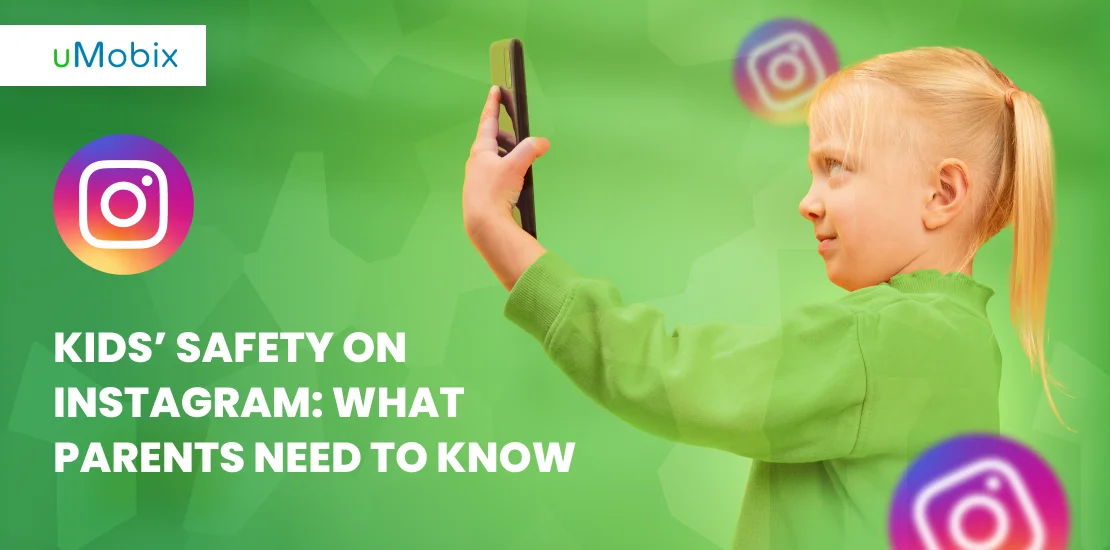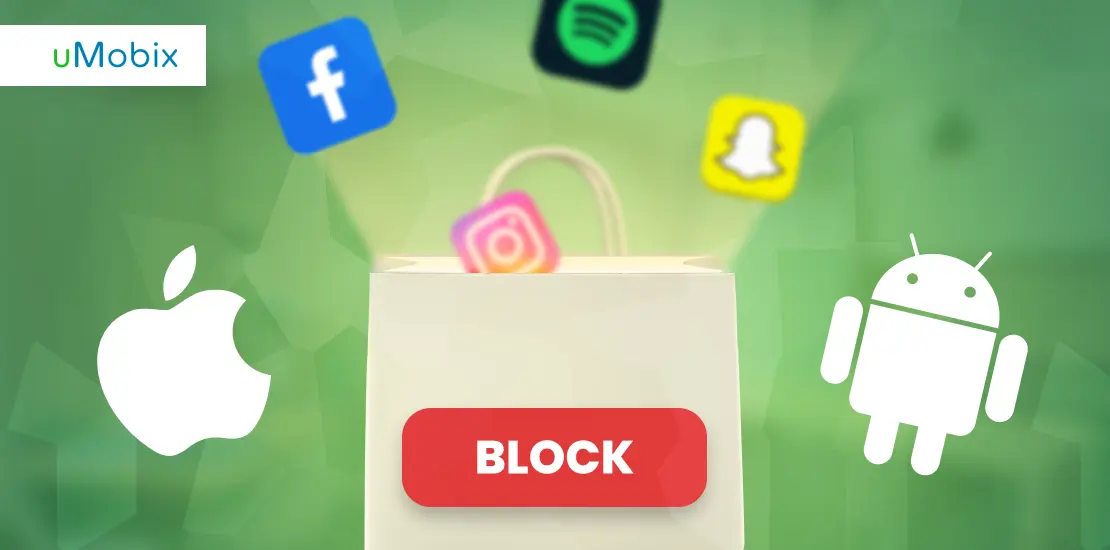Internet es todo un mundo peligroso con un montón de páginas inapropiadas. Si quieres saber cómo bloquear páginas web en android sin root - ¡aquí tienes las dos opciones más fiables!
Razones para bloquear sitios web en teléfonos Android
Internet es un mundo totalmente distinto. Lleno de lugares hermosos, conocimientos preciosos y comunidades acogedoras. Pero, al igual que el mundo real, está lleno de rincones oscuros. Contenido para adultos, juegos de azar, racistas y comunidades nazis. Sería mejor bloquear sitios web así, porque los niños son fáciles de influenciar. Por eso este artículo saca a relucir la formas más fiables de bloquear sitios web y proteger a su hijo.
Cómo bloquear sitios web en Android utilizando un cortafuegos
De hecho, la herramienta más potente y universal para bloquear sitios web son las aplicaciones de cortafuegos. No permiten acceder a los sitios web bloqueados a través de navegadores o aplicaciones móviles. Excepto para los usuarios con mucha experiencia que pueden utilizar VPN. Pero el inconveniente de los cortafuegos es que la mayoría de las veces necesitan enraizamiento. Y el enraizamiento es bastante difícil de hacer para un usuario medio. Además, el rooteo se carga la garantía y todos los privilegios de uso del dispositivo según la política. No es una buena idea. No hackees tu teléfono sin una razón real.
¿Cómo bloquear sitios web en Android sin rootear? ¡Hay algunas opciones!
Normalmente, los navegadores de los dispositivos móviles son versiones menos funcionales de sus parientes de sobremesa. Tienen menos funciones y, en su mayoría, no admiten complementos. Y los complementos son esenciales para bloquear páginas web en un navegador. Pero hay una excepción.
En Navegador Firefox ha conservado prácticamente toda su funcionalidad al pasar de los ordenadores personales al sistema operativo Android. Y todavía tiene la opción de trabajar con complementos. Por lo tanto, puede bloquear una página web sólo en siete sencillos pasos:
- Descarga e instala el navegador Firefox desde Google Play Store. (Puedes confiar en él: más de 100 millones de descargas y 4,4 estrellas de valoración.) No ocupará demasiado espacio en tu dispositivo móvil.
- Abra el navegador Firefox. Entra en el menú pulsando tres puntos verticales en la esquina superior derecha. Y toca Complementos.
- Pulse: Mostrar complementos recomendados. (el texto real puede ser diferente)
- Escriba BlockSite en el cuadro de búsqueda de la parte superior.
- Añade el complemento BlockSite a Firefox. Tiene un logo que parece una señal de Stop. (más de 30 mil personas utilizan este complemento, la valoración global es de 4,4)
- Vaya a la página de inicio. Vuelva a Complementos y pulse sobre la extensión BlockSite. A continuación, pulse el botón de configuración.
- Añade todas las URL de sitios web de los que quieras proteger a tu hijo en este dispositivo específico. La interfaz es bastante sencilla. Si no es así, pulsa el botón Instrucciones para obtener instrucciones detalladas sobre cómo utilizarla.
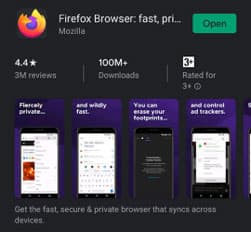
Esta extensión funciona como un cortafuegos no root para tu dispositivo Android. Corta completamente las conexiones a los sitios web que hayas bloqueado. Y aún más. Este práctico complemento te permite programar el acceso, establecer la redirección o enviar un mensaje de advertencia al usuario del dispositivo.
¡Johnny! Ya hemos hablado de ello. ¡No se te permite entrar en este maldito sitio web!
Por cierto, la extensión BlockSite tiene protección por contraseña. Así que el listo no podrá desbloquear nada.
¿Es la extensión BlockSite una forma fiable de bloquear un sitio web en Android?
En cuanto al navegador web en línea Firefox - lo es. Fuera de este navegador web el usuario es libre de entrar en cualquier sitio web que desee. Recuerde que también hay navegadores web integrados como Internet y Google Chrome. Ambos no tienen opciones internas para la seguridad de sitios web. Entonces, ¿qué hacer?
Aplicaciones móviles de bloqueo de sitios web: el cortafuegos total para el dispositivo móvil
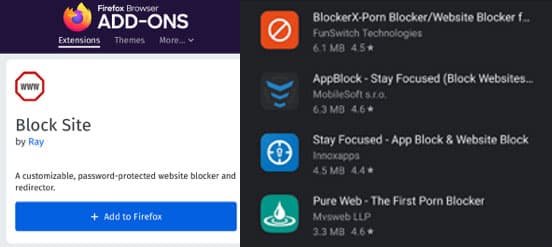
En Google Play Store, puedes encontrar un montón de productos para proteger a los niños de contenidos para adultos, phishing, estafas, robo de datos, etc. Los que están de moda:
- AppBlock (una palabra) - pensada principalmente para adultos. Esta aplicación ayuda con problemas de procrastinación y ayuda a mantener la concentración mientras se trabaja.
- Web pura, Bloque de adultos - Estas aplicaciones son básicamente navegadores con filtros DNS. Cortan todas las conexiones a sitios web para adultos, plataformas de juego, etc.
También hay opciones de cortafuegos para teléfonos o tabletas. Pero en su mayoría necesitan rooting. Y hay que evitar rootear el dispositivo porque es peligroso e inútil.
Antivirus Protección y control parental en el mismo paquete
Los antivirus como Avast también tienen versiones para móviles. Puedes encontrarlos e instalarlos en Google Play Store. Pero lo más importante es que pueden tener el control parental integrado o tenerlo en una app aparte. Por ejemplo, Avast lo proporciona con la app Avast Family Shield. Este práctico programa te proporciona los siguientes servicios:
- Filtro de contenidos - nada de sitios web para adultos, juegos de azar o redes sociales no deseadas.
- Bloqueador de aplicaciones: bloquea las aplicaciones antes de que el niño pueda instalarlas.
- Control de Internet: puedes cortarles la conexión a Internet a distancia en cualquier momento.
- Seguimiento por GPS: vea dónde está su hijo en todo momento. Además, puedes configurar alertas para zonas específicas en las que no quieres que esté.
- Estado del teléfono: vea el estado de la batería del teléfono o la tableta de su hijo.
¿Por qué no utilizar antivirus? La respuesta es sencilla. No son gratuitos. Sí, las capacidades que otorgan incluyen todo lo que necesitas para estar seguro de que tu hijo está a salvo. Pero también hay una opción gratuita.
Antes de ir más lejos, los antivirus con control parental valen lo que cuestan. Y no tienes que arruinar el teléfono o la tableta con el rooting. Todo es sencillo y extremadamente fiable. Además, estas aplicaciones te permiten gestionar el control parental a través de Internet estés donde estés y tener contacto permanente con tu hijo. Sea cual sea el dispositivo que utilices. Con iniciar sesión con tu cuenta de Facebook o Google y configurarlo será suficiente.
Otra cosa buena - de esta manera, su protección será completamente inmune a cualquier hackeo. El aplicación de control parental requiere una contraseña para acceder y cambiar cualquier configuración. Un niño no puede instalar una aplicación VPN sin tu permiso, y cubre todas las conexiones a Internet para todos los navegadores web.
Si ya utiliza los antivirus AVG o Norton en su PC, sería estupendo utilizar también sus aplicaciones para el control parental. Tienen las mismas opciones que Avast Family Shield.

¿Qué pasa con el control parental integrado en Android?
El vínculo familiar es una forma de proteger a tu hijo del uso excesivo del dispositivo. Se trata de limitar el tiempo de uso de la pantalla y de las aplicaciones, y de controlar el uso en general. No tiene opciones para proteger a su hijo de sitios web específicos. Pero tiene sus aspectos positivos:
- El Family Link permite establecer el tiempo de pantalla: bloquea la posibilidad de utilizar el dispositivo durante determinadas horas. (hora de acostarse, clases, hora de hacer los deberes, hora de estar en familia).
- Limitar el tiempo de pantalla y aplicación: por ejemplo, no más de 2 horas en juegos y 4 horas en total en un día. Control de las microtransacciones dentro del juego.
- Nada de instalaciones sin permiso: tu hijo no podrá instalar ninguna aplicación hasta que le concedas acceso desde tu dispositivo.
- Control de ubicación y estado: además de antivirus, el Family Link te proporciona información sobre su ubicación y te avisa si está en algún lugar donde no quieres que esté.
- Recomendaciones: una pequeña función adicional te permite recomendar algunas aplicaciones a tu hijo o incluso instalarlas a distancia.
¿Para qué necesito el Family Link?
La respuesta es sencilla: funciona perfectamente en combinación con Firefox y BockSite. Y no tendrás que pagar nada para hacerlo funcionar. Es una actualización de seguridad bastante buena y gratuita.
Así es como funciona:
- Instala el navegador Firefox y configura BlockSite. De este modo, la única posibilidad de acceder a un sitio web para adultos sería a través de Internet o Google Chrome. En este punto, tienes que bloquear el acceso a estos navegadores web. Y bloquear cualquier posibilidad de instalar cualquier aplicación sin tu permiso.
- Configura el control parental a través de Family Link. Para ello, ve a configuración -> Bienestar digital y control parental -> control parental -> inicio -> sigue las instrucciones tanto para tu teléfono o tableta como para el de tu hijo (tienes que configurar ambos para que funcione sin problemas). La pauta es lo más sencilla posible, así que podrás hacerlo aunque seas usuario de un iPhone de Apple y rara vez toques nada que funcione con sistema operativo Android.
- Ahora bloquea tanto Internet como Google Chrome en Family Link. Así, el único navegador web que su hijo puede utilizar es el navegador web Firefox.
- Alternativa: Desactivar Internet y Google Chrome. Para ello, vaya a configuración -> aplicaciones -> Internet -> eliminar. Repita con Google Chrome.
Por cierto, no podrás borrar estas aplicaciones por completo. Pero no serán utilizables sin reinstalación. Y para la reinstalación - su permiso es una necesidad. Pero esto es probablemente exagerado.
El único problema puede ser si usted utiliza un iPhone mientras que su hijo se ciñe a los dispositivos Android. En tal situación, no podrás controlar la ubicación, conceder instalaciones de aplicaciones, etc. Pero las conexiones a Internet estarán filtradas: funciona y es gratis. Y no tienes que hacer root al dispositivo ni perder la garantía ni la capacidad de utilizar todos los privilegios que tienen los servicios oficiales de Google.
En este punto, la única manera de acceder a un sitio web para adultos sería mediante un restablecimiento de fábrica. Pero definitivamente no lo echarás de menos. La aplicación informará instantáneamente de un error, y sabrás que algo va mal.
Sacar conclusiones precipitadas
Hay dos vías: gratuita y de pago. Por cierto, la vía de pago no es nada cara. Cuesta hasta $100 al año para estar seguro de la seguridad de tu hijo. Y también de tu seguridad. Sin phishing, virus, malware, etc. Y total privacidad. Su precio merece la pena.
Una opción gratuita también es fiable. Todo lo que necesitas es instalar el navegador Firefox. Luego configurar la extensión BlockSite. Y configurar Family Link. La combinación de Firefox y BlockSite cortará todos los sitios web que no quieras que tu hijo vea. Y Family Link cortará cualquier posibilidad de utilizar otros navegadores web o VPNs. Pero, esto puede ser un poco incómodo porque tienes que introducir todas las páginas web a mano en la extensión. La lista de páginas es bastante larga. Lo que elijas depende de ti.